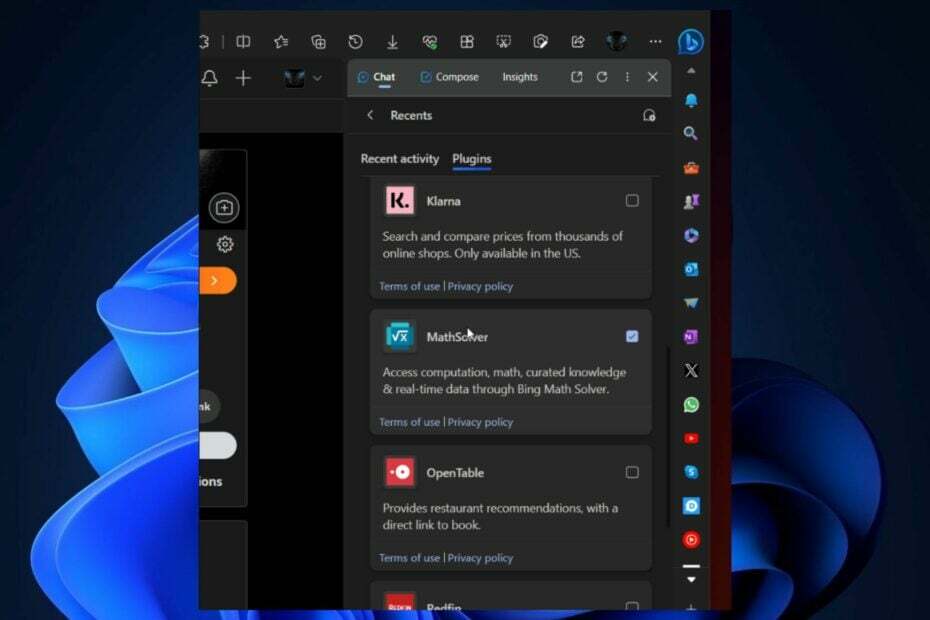ตรวจสอบให้แน่ใจว่าคุณมี Edge ทำงานบนพีซี
- เพื่อแก้ไข ขออภัย ฉันไม่สามารถเข้าถึงหน้าเว็บของคุณได้ในขณะนี้ ข้อผิดพลาดของ Copilot ให้ติดตั้ง Microsoft Edge หากยังไม่มีให้ใช้งาน และตั้งค่า Edge เป็นเบราว์เซอร์เริ่มต้น
- The problem may arise due to corrupt browsing data or misconfigured settings.
- Read this guide to find out how to get Copilot running!

- การโยกย้ายง่าย: Use the Opera One assistant to transfer existing data, such as bookmarks, passwords, and more;
- เพิ่มประสิทธิภาพการใช้ทรัพยากร: Opera One uses your Ram more efficiently than Edge;
- ความเป็นส่วนตัวที่เพิ่มขึ้น: รวม VPN ฟรีและไม่จำกัด;
- ไม่มีโฆษณา: Built-in Ad Blocker speeds up the loading of pages and protects against data-mining
- ⇒ รับโอเปร่าหนึ่ง
Many while using the Windows Copilot reported getting the ขออภัย ฉันไม่สามารถเข้าถึงหน้าเว็บของคุณได้ในขณะนี้ โปรดลองอีกครั้งในอีกสักครู่ ข้อความ. ก่อนหน้านั้นนักบินอ่านว่า ค้นหา Microsoft Edge ที่ใช้งานอยู่ แท็บ
There haven’t been many instances of the error, but issues with Microsoft Copilot are certainly troubling users. เอาล่ะ มาตรงประเด็นกันดีกว่า!
เหตุใด Windows Copilot จึงไม่ทำงาน
เราทดสอบ ทบทวน และให้คะแนนอย่างไร
เราทำงานมาตลอด 6 เดือนที่ผ่านมาเพื่อสร้างระบบตรวจสอบใหม่เกี่ยวกับวิธีที่เราผลิตเนื้อหา เมื่อใช้สิ่งนี้ เราได้ปรับปรุงบทความส่วนใหญ่ของเราใหม่ในภายหลังเพื่อมอบความเชี่ยวชาญเชิงปฏิบัติจริงเกี่ยวกับคำแนะนำที่เราทำ
สำหรับรายละเอียดเพิ่มเติมคุณสามารถอ่านได้ วิธีที่เราทดสอบ ทบทวน และให้คะแนนที่ WindowsReport.
If Copilot is not working, it could be that you are using a local account or are based in a region where the feature has not been released yet. Besides, using a VPN, corrupt browsing data, or misconfigured network settings can all trigger the problem.
ฉันจะแก้ไขได้อย่างไร Sorry, I can’t access your webpage at the moment ข้อผิดพลาด?
ก่อนที่เราจะเริ่มด้วยวิธีแก้ปัญหาที่ซับซ้อนเล็กน้อย ให้ลองใช้วิธีด่วนเหล่านี้ก่อน:
- ตรวจสอบว่าพีซีของคุณติดตั้ง Edge หรือไม่ ถ้าไม่, ดาวน์โหลด Microsoft Edge.
- Make sure you are running the latest version of Windows 11. นอกจากนี้ยังช่วยเมื่อ นักบินไม่พร้อมใช้งาน.
- Switch to another network, preferably a mobile hotspot, and check for improvements.
- ตั้ง Bing เป็นเครื่องมือค้นหาเริ่มต้น ในขอบ
- ฉันจะแก้ไขข้อผิดพลาด ขออภัย ฉันไม่สามารถเข้าถึงหน้าเว็บของคุณได้ในขณะนี้ ได้อย่างไร
- 1. เปลี่ยนการตั้งค่า Windows Copilot
- 2. ล้างแคชและคุกกี้ของเบราว์เซอร์
- 3. ทำให้ Edge เป็นเบราว์เซอร์เริ่มต้น
- 4. รีเซ็ตการตั้งค่าเครือข่าย
- 5. ซ่อมแซมเบราว์เซอร์ Edge
- 6. ดำเนินการอัปเกรดแบบแทนที่
1. เปลี่ยนการตั้งค่า Windows Copilot
- ปล่อย วินโดวส์ โคไพลอตคลิกที่จุดไข่ปลาใกล้ด้านบนขวา และเลือก การตั้งค่า.

- ปิดการใช้งานการสลับสำหรับ แบ่งปันเนื้อหา Microsoft Edge ด้วย Bing Chat.

- เปิด Copilot อีกครั้งและตรวจสอบการปรับปรุง
2. ล้างแคชและคุกกี้ของเบราว์เซอร์
- ปล่อย ไมโครซอฟต์ เอดจ์และกด Ctrl + กะ + ลบ.
- ตอนนี้เลือก ตลอดเวลา จาก ช่วงเวลา เมนูแบบเลื่อนลง ทำเครื่องหมายที่ช่องทำเครื่องหมาย คุกกี้และข้อมูลไซต์อื่น ๆ และ รูปภาพและไฟล์ที่แคชไว้จากนั้นคลิกที่ เคลียร์เลย ปุ่ม.

- เมื่อเสร็จแล้ว ให้รีบูตอุปกรณ์ เปิด Windows Copilot และตรวจสอบว่าสามารถตอบสนองได้หรือไม่
3. ทำให้ Edge เป็นเบราว์เซอร์เริ่มต้น
- กด หน้าต่าง + ฉัน เพื่อเปิด การตั้งค่า, ไปที่ แอพ จากบานหน้าต่างนำทาง และคลิก แอปเริ่มต้น ทางขวา.

- เลือก ไมโครซอฟต์ เอดจ์ จากรายการสมัคร
- ตอนนี้ให้คลิกที่ ตั้งค่าเริ่มต้น ปุ่มที่จะทำ ไมโครซอฟต์ เอดจ์ เบราว์เซอร์เริ่มต้นของคุณ

- สุดท้าย ให้รีสตาร์ทพีซี เปิด Windows Copilot จากนั้นตรวจสอบการปรับปรุง
เมื่อคุณได้เห็น ขออภัย ฉันไม่สามารถเข้าถึงหน้าเว็บของคุณได้ในขณะนี้ โปรดลองอีกครั้งในอีกสักครู่ ข้อผิดพลาดของนักบิน เปลี่ยนเบราว์เซอร์เริ่มต้น และใช้ Microsoft Edge สำหรับการเชื่อมโยงไฟล์ที่เกี่ยวข้องทั้งหมด
4. รีเซ็ตการตั้งค่าเครือข่าย
- กด หน้าต่าง + ส เพื่อเปิด ค้นหา, พิมพ์ พร้อมรับคำสั่ง ในช่องข้อความแล้วคลิก ทำงานในฐานะผู้ดูแลระบบ.

- คลิก ใช่ ใน ยูเอซี พร้อมท์
- วางคำสั่งต่อไปนี้ทีละรายการแล้วกด เข้า หลังจากแต่ละครั้ง:
ipconfig /renew
ipconfig /flushdns
ipconfig /registerdns
netsh int ip reset
netsh winsock reset
netsh winhttp reset proxy
- เมื่อเสร็จแล้ว ให้รีบูทพีซีและตรวจสอบการปรับปรุง
- หน้าจอสีดำหลังจากเปลี่ยนอัตราการรีเฟรช [แก้ไขแล้ว]
- Inline Compose ของ Edge ช่วยให้คุณสามารถเขียนข้อความเว็บใหม่ได้
- BSOD การละเมิดหมายเลขระดับ Mutex: 7 วิธีในการแก้ไข
- แก้ไข: EMPTY_THREAD_REAPER_LIST บน Windows 11
5. ซ่อมแซมเบราว์เซอร์ Edge
- กด หน้าต่าง + ร เพื่อเปิด วิ่ง, พิมพ์ appwiz.cpl ในช่องข้อความแล้วกด เข้า.
- เลือก ไมโครซอฟต์ เอดจ์ จากรายการแอพ แล้วคลิก เปลี่ยน.

- คลิก ใช่ ใน ยูเอซี พร้อมท์
- ตอนนี้ให้คลิกที่ ซ่อมแซม และรอให้การตั้งค่าติดตั้งใหม่ ไมโครซอฟต์ เอดจ์.

6. ดำเนินการอัปเกรดแบบแทนที่
- ไปที่ เว็บไซต์อย่างเป็นทางการของ Microsoftเลือกรุ่นและภาษาของผลิตภัณฑ์ที่ต้องการ จากนั้นดาวน์โหลด วินโดวส์ 11 ISO.

- ดับเบิลคลิกไฟล์ ISO จากนั้นเลือก เปิด ในกล่องยืนยัน
- เรียกใช้ setup.exe ไฟล์.

- คลิก ใช่ ใน ยูเอซี พร้อมท์
- คลิก ต่อไป ใน การตั้งค่าวินโดวส์ 11 เพื่อดำเนินการต่อ.

- รีวิวไมโครซอฟต์ส เงื่อนไขใบอนุญาตและคลิก ยอมรับ.
- สุดท้ายตรวจสอบให้แน่ใจว่าการตั้งค่าอ่านว่า เก็บไฟล์และแอพส่วนตัวจากนั้นคลิกที่ ติดตั้งและรอให้กระบวนการเสร็จสิ้น จะใช้เวลาสองสามชั่วโมง

สำหรับปัญหาที่เกี่ยวข้องกับ Windows ที่ไม่หายไป อย่างเช่นในกรณีของ ขออภัย ฉันไม่สามารถเข้าถึงหน้าเว็บของคุณได้ในขณะนี้ โปรดลองอีกครั้งในอีกสักครู่ ข้อผิดพลาด Microsoft Copilot การอัปเกรดแบบแทนที่จะช่วยได้ มันก็เหมือนกับ ติดตั้ง Windows ใหม่ยกเว้นว่าไฟล์ที่จัดเก็บและแอปที่ติดตั้งไว้จะไม่สูญหาย
โปรดจำไว้ว่า Windows Copilot อยู่ในขั้นตอนการดูตัวอย่าง และมีปัญหาบางประการที่คาดว่าจะเกิดขึ้น แพตช์สำหรับสิ่งเหล่านี้ควรได้รับการเผยแพร่ในระบบปฏิบัติการเวอร์ชันอนาคต
นอกจากนี้ หากคุณไม่พบว่ามีประสิทธิผล ก็ยังมีตัวเลือกให้ทำ ลบ Windows Copilot. และอย่าลืมตรวจสอบคำแนะนำสำหรับ เว็บไซต์ AI ที่ดีที่สุด.
หากมีข้อสงสัยหรือต้องการแชร์การแก้ไขที่เหมาะกับคุณ โปรดแสดงความคิดเห็นด้านล่าง